腾讯会议教师怎么用 腾讯会议上课教程
以下是关于如何在腾讯会议上进行教学的教程:
1.搜索腾讯会议软件主页,下载电脑端
2.安装完成后,首先进行新用户注册,可以使用手机号发送验证码进行注册,也可以使用微信直接扫码注册。
如果是学生,可以不用注册,选择“加入会议”,直接输入老师发布的会议号和自己的真实姓名,就可以听课学习了。
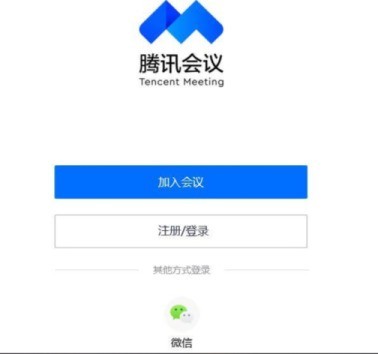
3.注册完成进入腾讯会议软件界面。教师可以选择快速会议,进入软件主界面。
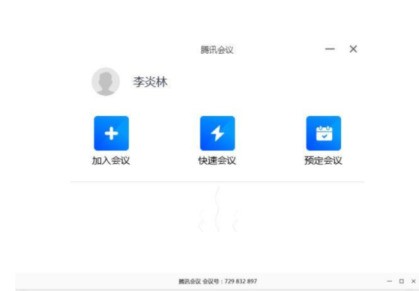
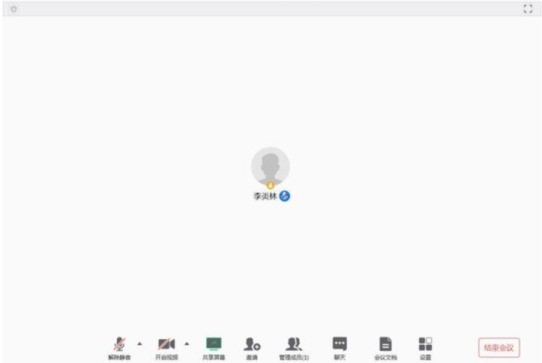
这时,还没有学生加入,教师点击主界面下边的“邀请”,出现你将上课的会议链接和ID号,点击复制到学生所在的微信群或QQ群。学生在手机或电脑上点击链接,或在自己的设备端腾讯会议软件上输入ID号,就可以加入到你的授课中来。
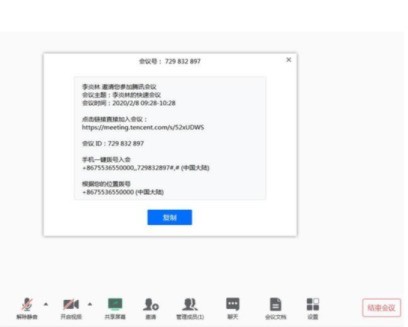
4.教师点击软件主界面下边的“共享屏幕”图标,这时会出现要你选择共享哪一个界面。教师可能已经打开了上课的课件,如图上的标注②,但我们这时不能选择播放PPT课件的这个窗口(切记)。否则你点击播放幻灯片后,学生端看到的是黑屏。所以教师一定要选择最上面的①这个界面,它代表的是你整个电脑屏幕的界面。
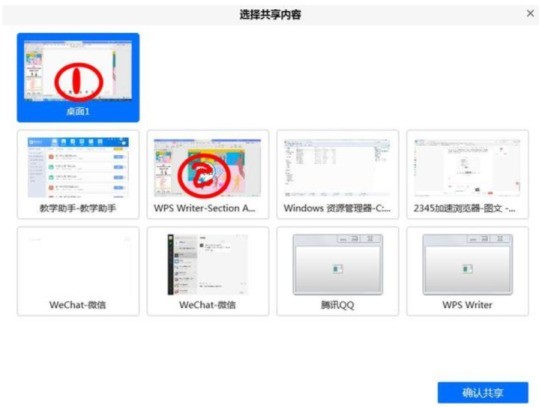
选择共享界面
5.其它功能。
①为了保持上课时的安静,教师可以点击“管理成员”图标,单击菜单上的“全体静音”,同学们就不能相互听见说话声音了。
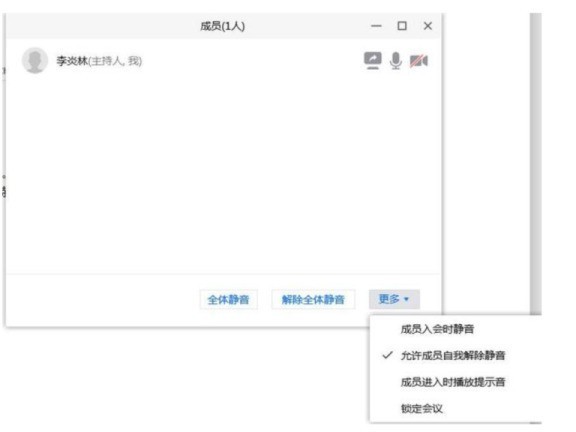
教师在“更多”菜单里设置“允许成员自动解除静音”,那么在上课的过程中需要某个同学回答问题时,学生可以选择自己主界面下的“解除静音”图标,就可以回答老师的提问了。

②单击“聊天”图标,可以和学生进行文字对话。
③单击“会议文档”图标,教师可以用word的形式上传教案、课后作业等,学生也可以上传自己的作业或用手机拍的完成作业的图片给老师批阅。
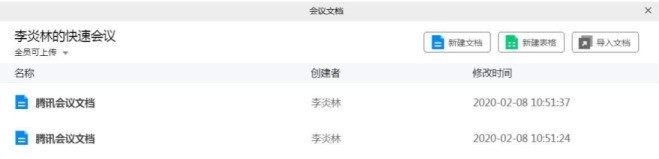
以上就是腾讯会议上课教程,更多精彩教程尽在ZOL下载!
文章标题:腾讯会议教师怎么用 腾讯会议上课教程
文章链接://www.hpwebtech.com/jiqiao/112084.html
为给用户提供更多有价值信息,ZOL下载站整理发布,如果有侵权请联系删除,转载请保留出处。
相关软件推荐
其他类似技巧
- 2025-02-27 06:46:01腾讯会议操作全知道:特邀会议、预定会议设置技巧
- 2025-02-26 14:57:01腾讯会议操作全知道:加入、锁定、找会议号等技巧
- 2024-10-10 06:43:02OA协同软件哪个好用 热门OA协同软件排行榜
- 2024-09-02 11:09:02行业软件软件有哪些 实用的行业软件软件推荐
- 2024-09-01 09:22:01行业软件软件哪个最好用 最热行业软件软件排行榜
- 2024-04-08 15:08:49腾讯会议怎么查看会议人数上限?腾讯会议查看会议人数上限方法
- 2024-04-08 15:08:49腾讯会议投票结果怎么查看?腾讯会议投票结果查看方法
- 2024-04-08 15:08:49腾讯会议怎么分组讨论?腾讯会议分组讨论教程
- 2024-04-08 15:08:49腾讯会议怎么使用音频?腾讯会议使用音频方法
- 2024-04-08 15:08:49腾讯会议九宫格视图模式怎么设置?腾讯会议九宫格视图模式设置方法
腾讯会议软件简介
腾讯会议是腾讯云旗下出品的云视频会议产品,具备简单易用、高清流畅、安全可靠的会议协作体验,专长于跨企业、跨区域沟通协作,多终端入口及丰富协作功能可大大提高会议效率。腾讯会议PC客户端个人版可以免费体验最多25人的视频会议,企业版可以支持300+人同时参会。软件特性【稳定可靠】腾讯云全球化网络部署,并支持海量... 详细介绍»









